
GateKeeper è un magnifico strumento che integra OS X per garantire e proteggere da intrusioni esterne non autorizzate. La verità è che è molto efficace ma non sempre agisce come vorremmo e può essere fastidioso con alcune applicazioni, soprattutto ai massimi livelli di sicurezza.
Tuttavia abbiamo la possibilità di configurarlo come meglio ci si addice per noi, avendo 3 opzioni ben differenziate all'interno dei suddetti livelli di sicurezza.
Questi livelli si dividono principalmente nel consentire l'esecuzione di qualsiasi applicazione, facendolo allo stesso modo ma solo di quelle firmate con un ID Apple o eseguendo direttamente solo quelle che sono state scaricate dal Mac App Store.
Al massimo livello di sicurezza, è possibile che a volte possiamo darci problemi durante l'aggiornamento alcune app assolutamente legittime ma che GateKeeper limita, anche se sono stati precedentemente aggiunti all'elenco delle eccezioni.
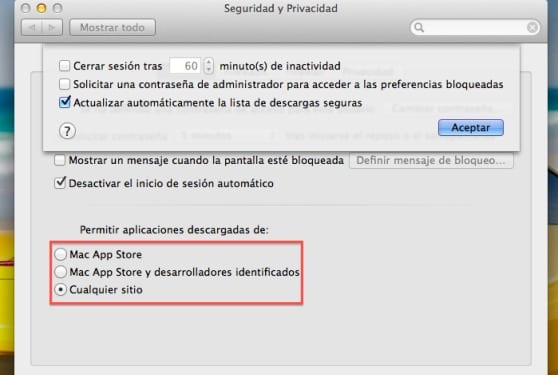
Per molte applicazioni è sufficiente aprirle dal menu contestuale (tasto destro) e cliccare su Apri e poi di nuovo su Apri per Gatekeeper aggiunge l'applicazione all'elenco delle eccezioni e può essere eseguito. Anche così, ci sono altri programmi in cui è integrato il programma di aggiornamento e quando verifica che ci sia un aggiornamento, il Gatekeeper interromperà il processo se è configurato al livello massimo.
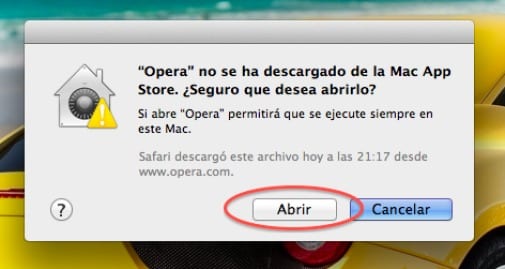
Per affrontare questo problema abbiamo tre opzioni che, sebbene ovvie, ritengo sia necessario commentarle:
- Disattiva temporaneamente Gatekeeper: Questo ci darà il tempo necessario per aggiornare il programma in questione anche se ci lascia più indifesi durante il processo.
- Scarica l'aggiornamento direttamente dalla pagina degli sviluppatori: Il download manuale dell'aggiornamento ci permetterà di aggiornare il nostro programma semplicemente entrando nel menu contestuale e cliccando su Apri.
- Apri il pacchetto di aggiornamento dal programma stesso: Quando si avvia l'aggiornamento automatico dalla nostra applicazione, è sufficiente passare con il mouse sull'icona, saltare nel dock e aprire il menu, fare clic su "Mostra nel Finder" per aprirlo e aggiungerlo alle eccezioni Gatekeeper.
Maggiori informazioni - Aumenta la tua sicurezza contro il malware firmato